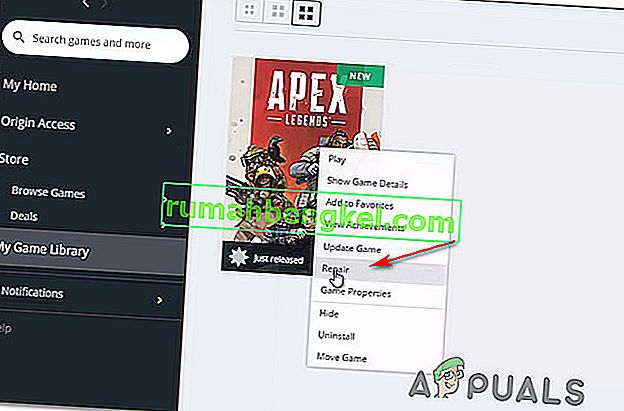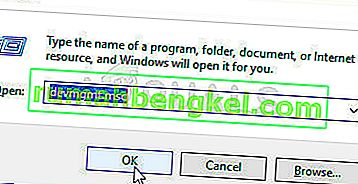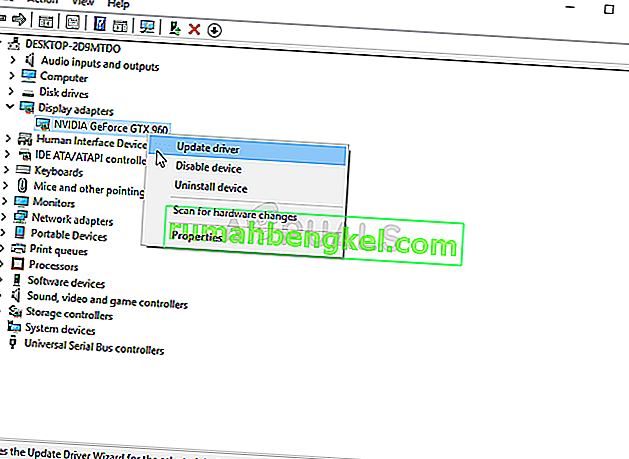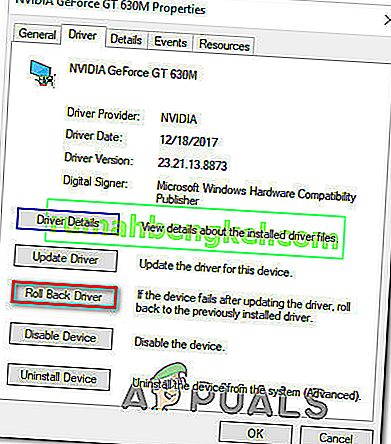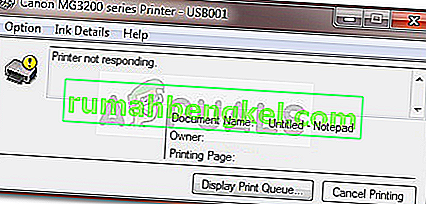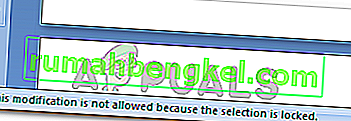חלק ממשתמשי Windows מקבלים את שגיאת Apex Legends Engine 0x887a0006 כאשר הם מנסים להפעיל את המשחק. דיווחו כי בעיה זו מתרחשת במספר גרסאות Windows, אך בדרך כלל היא מאותתת באמצעות GPUs של NVIDIA (לרוב עם GeForce RTX 2080 Ti)

מה גורם לבעיה 'שגיאת מנוע 0x887a0006' של Apex Legends?
חקרנו נושא מסוים זה על ידי בחינת דוחות משתמשים שונים ואסטרטגיות התיקון הנפוצות על מנת לפתור או לעקוף הודעת שגיאה זו. כפי שמתברר, ישנם מספר גורמים פוטנציאליים העלולים לגרום בסופו של דבר לשגיאה זו:
- ל- Origins Launcher אין הרשאות ניהול - כפי שמתברר, בעיה מסוימת זו יכולה להתרחש גם אם למפעיל המשחקים (Origins) אין הרשאות ניהול כדי לגשת לכל התלות הדרושה ל- Apex Legends. במקרה זה, תוכל לפתור את הבעיה על ידי אילוץ משגר המקורות להיפתח עם גישת מנהל.
- חסר מפתח רישום - נכון לעכשיו, מנהלי ההתקנים האחרונים של Nvidia GPU אינם כוללים מפתח רישום מסוים (TdrDeley) הדרוש להפעלת Apex Legends בעניין יציב אינו כלול בחבילת ההתקנה. למרבה המזל, אתה יכול להוסיף את מפתח הרישום באופן ידני על ידי יצירת מפתח .reg .
- תיקיית משחקים פגומה - ניתן להיתקל בבעיה מסוימת זו גם במצבים בהם תיקיית המשחק הראשית הושפעה משחיתות קבצים. למרבה המזל, תוכל לפתור את הבעיות הקשורות לפגומים ביותר באמצעות מקורות לתיקון המשחק ולאימות תקינות הקובץ.
- מנהל התקן גרפי בטא לא יציב - אם אתה משתמש בבניית הגרפיקה העדכנית ביותר או בגרסת בטא שלו, יהיה עליך לחזור לגרסת מנהל התקן קודמת. הרבה משתמשים מושפעים דיווחו כי הבעיה נפתרה לאחר שהם החזירו את גרסת הנהג שלהם לגירסה קודמת. אתה יכול לעשות זאת בקלות באמצעות מנהל ההתקנים.
- תדר overclocking לא יציב של GPU - אם אתה מפעיל את המשחק עם GPU שעון יתר, ייתכן שתרצה לחזור לתדירות המניות ולראות אם הבעיה עדיין מתרחשת. מספר משתמשים דיווחו כי הבעיה כבר לא התרחשה לאחר שחזרו לתדרי המניות.
אם אתה מתקשה לפתור הודעת שגיאה מסוימת זו, מאמר זה יספק לך מספר אסטרטגיות פופולריות לפתרון בעיות. למטה, תגלה מספר אסטרטגיות תיקון שמשתמשים הנתקלים בהודעת שגיאה מדויקת זו השתמשו בה כדי לפתור את הבעיה.
אם אתה רוצה להיות יעיל ככל האפשר, אנו ממליצים לך לעקוב אחריהם לפי סדר הצגתם. אחד מהם חייב לפתור את הבעיה בתרחיש הספציפי שלך.
שיטה 1: השקת מנהל מודעות מודעות Origins
חלק מהמשתמשים המושפעים דיווחו כי השגיאה 0x887a0006 כבר לא התרחשה לאחר שפתחו את Origin (משגר המשחק) כמנהל. נראה כי זה מרמז שהבעיה עלולה להתרחש אם למשחק אין מספיק הרשאות כדי לגשת לכל התלות הדרושה.
כדי להפעיל את המשחק עם הרשאות מנהל, פשוט לחץ באמצעות לחצן העכבר הימני על ההפעלה הראשי של Origins ולחץ על הפעל כמנהל . לאחר שנפתח Origins עם הרשאות ניהול, הפעל את Apex Legends ובדוק אם אתה עדיין נתקל בשגיאה 0x887a0006.
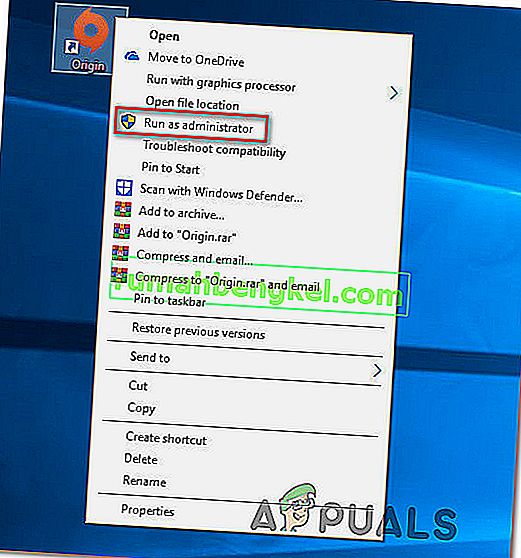
אם השגיאה נפתרה, אתה יכול לאלץ את הפעלת המקור להיפתח עם הרשאות ניהול בכל פעם שאתה מפעיל אותה. זה יחסוך ממך צורך לחזור על התהליך בכל פעם שאתה צריך להפעיל את Apex Legends. הנה מה שאתה צריך לעשות:
- לחץ לחיצה ימנית על Origins.exe ובחר מאפיינים.
- בתוך מאפייני מקור , עבור לכרטיסייה תאימות וודא שהתיבה המשויכת להפעלת תוכנית זו כמנהל (תחת הגדרות).
- לחץ על החל כדי לשמור את השינויים.
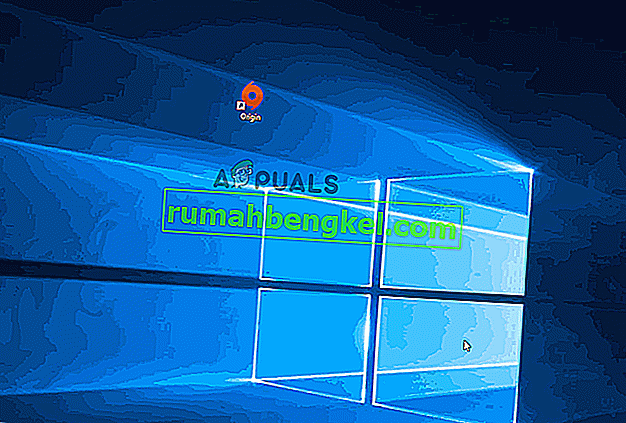
שיטה 2: שינוי הרישום
כפי שמתברר, שגיאה מסוימת זו יכולה להיגרם גם על ידי מנהל התקן גרפי חדש יותר המתנגש עם המנוע שמאחורי Apex Legends. אם ברצונך להימנע מלהחזיר את מנהל ההתקן הגרפי שלך, ככל הנראה תוכל לעקוף את הבעיה על ידי התאמת מפתחות רישום מסוימים.
להלן מדריך מהיר לביצוע פעולה זו:
- לחץ על מקש Windows + R כדי לפתוח תיבת דו-שיח הפעלה. לאחר מכן הקלד "פנקס רשימות" ולחץ על Enter כדי לפתוח חלון פנקס רשימות חדש .
- בתוך חלון הפנקס, הקלד את הקוד הבא אם אתה משתמש במערכת 64 סיביות:
עורך הרישום של Windows גרסה 5.00 [HKEY_LOCAL_MACHINE \ SYSTEM \ CurrentControlSet \ Control \ GraphicsDrivers] "TdrDelay" = hex (b): 08,00,00,00,00,00,00,00,00
אם אתה משתמש במערכת 32 סיביות, השתמש בקוד זה במקום זאת:
עורך הרישום של Windows גרסה 5.00 [HKEY_LOCAL_MACHINE \ SYSTEM \ CurrentControlSet \ Control \ GraphicsDrivers] "TdrDelay" = dword: 00000008
- לאחר שהקוד מודבק, עבור אל קובץ ולחץ על שמור בשם .
- תן שם לכל מה שאתה רוצה, אך ודא שיש לו את הסיומת .reg לפני שתלחץ על שמור.
- סגור את פנקס הרשימות, ואז לחץ פעמיים על הקובץ .reg שנוצר לאחרונה.
- כאשר מתבקש לאשר אם ברצונך להמשיך, לחץ על כן והמתין להוספת המפתחות והערכים החדשים.
- לאחר השלמת התהליך, הפעל מחדש את המחשב והפעל את Apex Legends בהפעלה הבאה. אתה כבר לא צריך להיתקל בשגיאה 0x887a0006 .
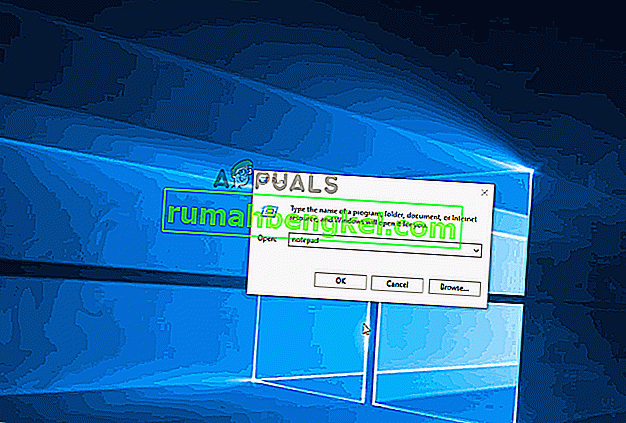
אם אתה עדיין רואה את אותה הודעת שגיאה כשאתה מנסה להפעיל את המשחק, עבור למטה לשיטה הבאה למטה.
אם ברצונך לבטל את מפתחות הרישום והערך שנוספו על ידי קובץ ה- reg שיצרנו לעיל, בצע את השלבים הבאים:
- לחץ על מקש Windows + R כדי לפתוח תיבת דו-שיח הפעלה . לאחר מכן הקלד "regedit" ולחץ על Enter כדי לפתוח את עורך הרישום . כאשר תתבקש על ידי UAC (בקרת חשבון משתמש) , לחץ על כן כדי להעניק הרשאות ניהול.
- השתמש בחלונית השמאלית כדי לנווט למיקום הבא:
מחשב \ HKEY_LOCAL_MACHINE \ SYSTEM \ CurrentControlSet \ Control \ GraphicsDrivers
- ברגע שאתה מגיע לשם, עבר לחלונית הימנית, לחץ באמצעות לחצן העכבר הימני על TdrDelay ובחר למחוק כדי להיפטר מהמפתח.
- הפעל מחדש את המחשב שלך כדי לאכוף את השינויים.
שיטה 3: תיקון המשחק במקור
חלק מהמשתמשים המושפעים דיווחו כי הבעיה נפתרה לאחר שתיקנו את המשחק Apex Legends מממשק Origins. זה מצביע על כך שהנושא יכול להיגרם גם משחיתות בקבצי המשחק. למרבה המזל, נראה שמשגר המקור מצויד לפתור את הבעיה באופן אוטומטי.
להלן מדריך מהיר לאילוץ משגר המקור לסרוק ולתקן בעיות שחיתות של קבצי Apex Legends:
- פתח את משגר המקור ועבור לספריית המשחק שלי .
- לחץ לחיצה ימנית על משגר Apex Legends ולחץ על תיקון.
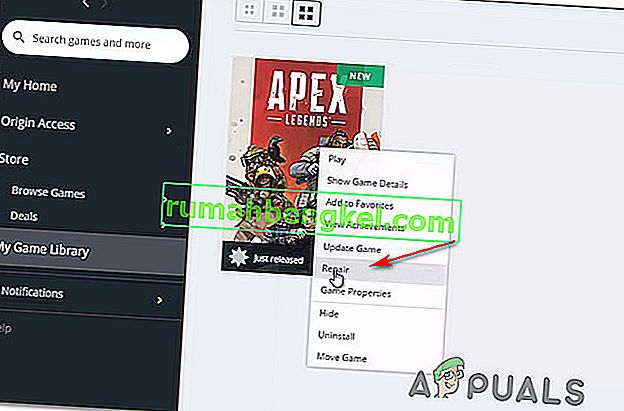
- המתן עד שהמשגר יאמת את קבצי המשחק ויחליף את הקלקול בעותקים טריים. באופן טבעי, תזדקק לחיבור אינטרנט יציב על מנת שתהליך זה יצליח.
- לאחר סיום התהליך, הפעל מחדש את המחשב והפעל את המשחק לאחר סיום האתחול הבא.
אם אתה עדיין נתקל בשגיאת 0x887a0006 בעת הפעלת Apex Legends, עבור למטה לשיטה הבאה למטה.
שיטה 4: מנהל התקן GPU להחזיר גרסה ישנה יותר
הרבה משתמשים מושפעים דיווחו כי הם הצליחו סוף סוף לפתור את הבעיה לאחר שהחזירו את מנהל ההתקן הגרפי הייעודי שלהם לגרסה הקודמת. אם אתה נתקל בבעיה עם NVIDIA GPU, רוב הסיכויים להחזיר את הנהג לגרסה 417.73 ומעלה יפתרו את הבעיה ויאפשרו לך לשחק במשחק ללא שום בעיה.
להלן מדריך מהיר להחזרת כונן ה- GPU שלך לגרסה ישנה יותר:
- לחץ על מקש Windows + R כדי לפתוח תיבת דו-שיח הפעלה . לאחר מכן הקלד "devmgmt.msc" ולחץ על Enter כדי לפתוח את מנהל ההתקנים. כאשר תתבקש על ידי UAC (בקרת חשבון משתמש) , לחץ על כן כדי להעניק הרשאות ניהול.
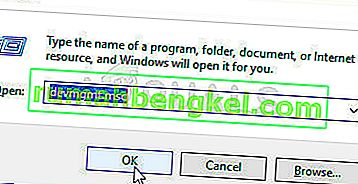
- בתוך מנהל ההתקנים , הרחב את התפריט הנפתח המשויך למתאמי תצוגה. לאחר מכן, לחץ לחיצה ימנית על מנהל ההתקן הייעודי שלך ב- GPU ובחר מאפיינים.
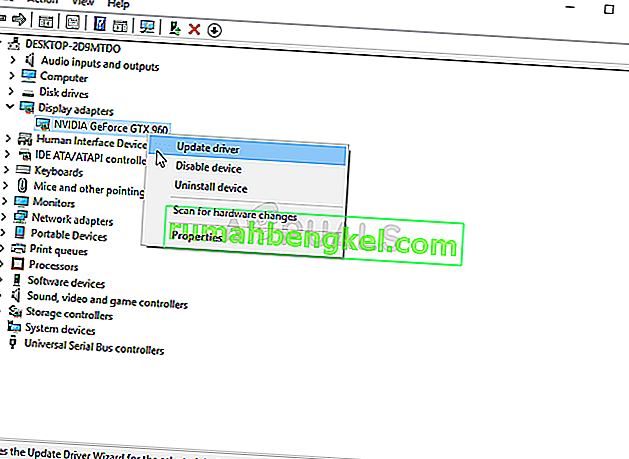
- בתוך מסך המאפיינים , עבור לכרטיסייה מנהל התקן ולחץ על מנהל התקן אחורי .
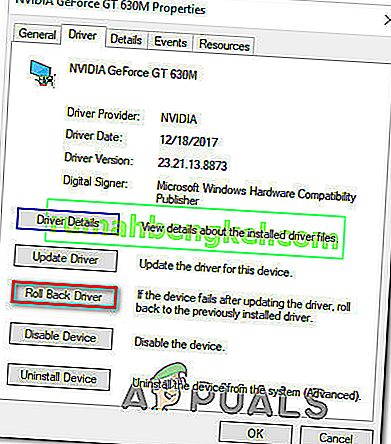
- בהנחיית האישור בחר סיבה (לא משנה) ולחץ על כן כדי להתחיל בתהליך ההחזרה.
- לאחר שמנהל ה- GPU הוחזר לאחור, הפעל מחדש את המחשב ובדוק אם השגיאה נפתרה בהפעלה הבאה.
אם אתה עדיין נתקל בשגיאת 0x887a0006 בעת הפעלת Apex Legends, עבור למטה לשיטה הבאה למטה.
שיטה 5: החזרת GPU לתדרי מניות (הסרת אוברקלוק)
חלק מהמשתמשים דיווחו כי השגיאה 0x887a0006 כבר לא התרחשה לאחר הסרת overclock GPU שלהם. זה מעיד על כך שהבעיה יכולה להיות מופעלת גם על ידי תדר GPU לא יציב.
כמובן, השלבים של החזרת תדר ה- GPU לברירת המחדל יהיו שונים בהתאם לדגם ה- GPU ולכלי השירות שבו אתה משתמש. אבל רוב הסיכויים שאם ידעתם לעשות אוברקלוק, אתם יודעים להחזיר את התדרים לברירת המחדל.
לאחר שההתדרים הוחזרו לברירות המחדל, הפעל את Apex Legends ובדוק אם אתה עדיין נתקל בהודעת השגיאה בעת משחק המשחק.